更新了windows11版本后,如果遇到了本地宽带网络无法连接的情况,我们可以添加新网络来解决无法联网的问题,下面来看看具体操作吧。
windows11无法连接网络解决方法

1.在桌面右下角点击宽带连接图标进入网络设置页面
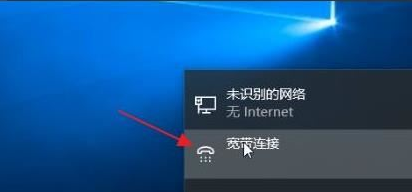
2.点击网络和共享中心按钮
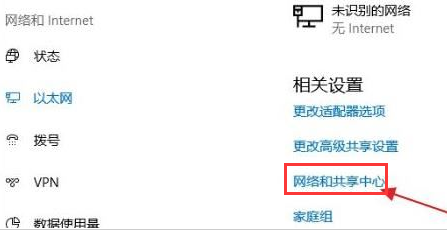
3.在更改网络设置栏目中点击设置新的连接或网络按钮
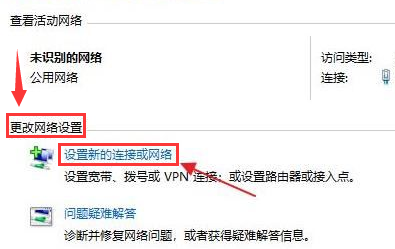
4.随后在连接到internet选项中创建一个新宽带连接
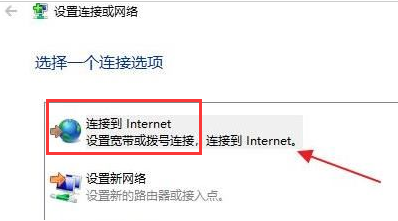
5.输入新网络的用户名以及密码信息
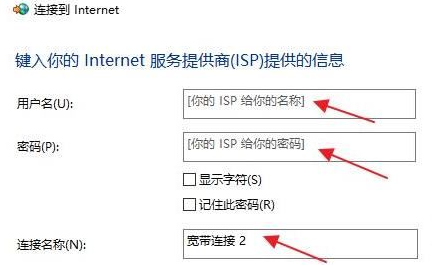
6.编辑完成后点击连接按钮等待网络连接成功即可
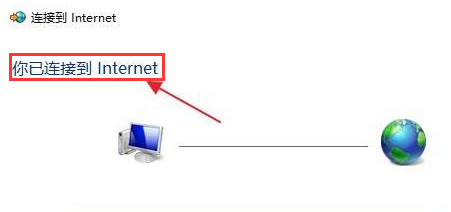
更新了windows11版本后,如果遇到了本地宽带网络无法连接的情况,我们可以添加新网络来解决无法联网的问题,下面来看看具体操作吧。

1.在桌面右下角点击宽带连接图标进入网络设置页面
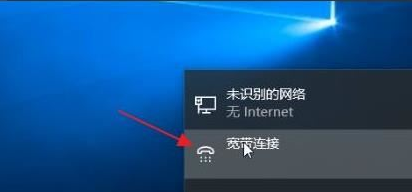
2.点击网络和共享中心按钮
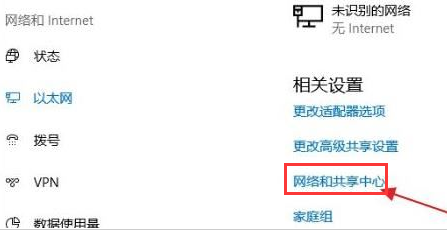
3.在更改网络设置栏目中点击设置新的连接或网络按钮
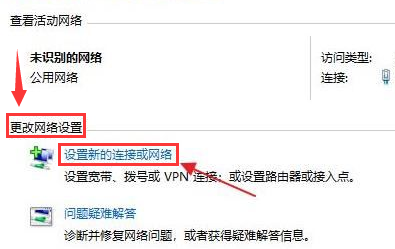
4.随后在连接到internet选项中创建一个新宽带连接
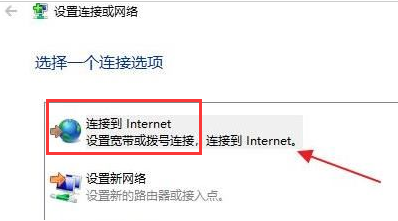
5.输入新网络的用户名以及密码信息
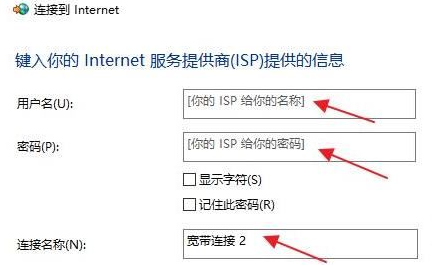
6.编辑完成后点击连接按钮等待网络连接成功即可
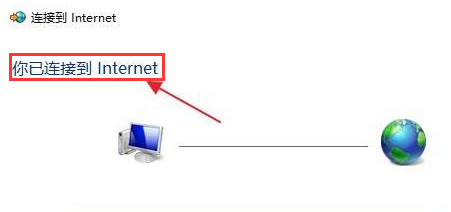

微软 Win11 Build 22579 预览版 ISO 官方镜像下载安装
[windows11] Win11累积更新Build 22579预览版推送 更新了哪些内容?(附更新修复内容汇总)微软现已发布 Windows 11 Build 22579 预览版…
[windows11] Win11如何打开磁盘显示 Win11打开磁盘显示教程在使用Windows11系统的小伙伴如果发现自己的磁盘不显示了我们该怎么去设置磁盘显示呢?下面就来看看…
[windows11] Win11怎么卸载应用? 卸载默认Win11应用程序的方法Win11怎么卸载应用?Win11中自带了很多应用,想要卸载一些默认的应用,该怎么卸载呢?下面我们…
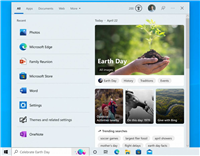
[windows11] win11怎么打开磁盘管理? Win11打开磁盘管理的6种方法win11怎么打开磁盘管理?win11系统中想要打开磁盘管理,该怎么操作呢?下面我们就来看看W…
版权声明:本文内容由互联网用户贡献,该文观点仅代表作者本人。本站仅提供信息存储服务,不拥有所有权,不承担相关法律责任。 如发现本站有涉嫌抄袭侵权/违法违规的内容, 请发送邮件至 2386932994@qq.com 举报,一经查实将立刻删除。
发表评论